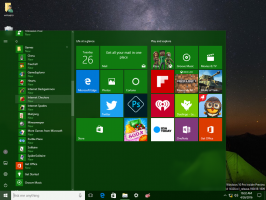Отстранете проблем без звук в Windows 10 версия 1809

В допълнение към премахване на потребителски профил и счупено известие проблеми, Windows 10 версия 1809 оставя определени потребители без звуци. Поради проблем с драйвера операционната система не може да възпроизвежда аудио. За щастие е лесно да се поправи този проблем.
Потребителите, които срещат проблема, съобщават, че Windows 10 не може да открие тяхното аудио изходно устройство. Подсказката с иконата на системната област показва „Няма инсталирано аудио изходно устройство“. Всички засегнати потребители имат Intel High Definition Audio като аудио устройство.
Ето няколко поправки, които можете да опитате да приложите.
Отстранете проблем без звук в Windows 10 версия 1809
Опция 1. Преинсталирайте драйвера
- Натиснете Печеля + х клавишите заедно на клавиатурата и щракнете върху Диспечер на устройства.
- Разширете Системни устройства раздел.
- Намерете устройството с име Драйвер на Intel Smart Sound Technology (SST).
- Щракнете с десния бутон върху устройството и изберете Актуализирайте драйвера от контекстното меню.
- Изберете опцията "Позволете ми да избера от списък с налични драйвери на моя компютър".
- Изберете Аудио с висока разделителна способност от списъка.
- Щракнете върху бутона Напред.
Проблемът трябва да бъде решен.
Вариант 2. Премахнете неправилната версия на драйвера на Intel
- Отворете нов екземпляр на командния ред като администратор.
- Въведете следната команда:
pnputil /enum-драйвери. - В изхода намерете Публикувано име линия, която съответства на следното устройство:
Публикувано име: oem.inf
Оригинално име: intcaudiobus.inf
Име на доставчика: Intel (R) Corporation
Име на клас: Система
GUID на класа: {4d36e97d-e325-11ce-bfc1-08002be10318}
Версия на драйвера: 22.08.2018 г. 09.21.00.3755
Име на подписващия: Издател на хардуерната съвместимост на Microsoft Windows - Изпълнете командата
pnputil /delete-driver oem. Сменете oem.inf /деинсталиране .inf част със стойността, която сте намерили на стъпка 3.
Проблемът със звука е засегнал само определени системи и потребители. Добра идея е винаги да инсталирате най-новата версия на аудио драйвера, налична от неговия доставчик. Нито Microsoft, нито Intel предоставят официално решение или препоръка за този проблем.